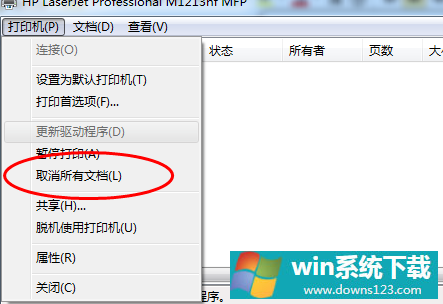怎么取消打印机的打印任务?
分类:win10教程 2021-08-08
导读: 怎么取消打印机的打印任务?--怎么取消打印机的打印任务?我们在公司办公的时候经常会使用到打印机打印文件,但是基本上许多公司都是许多人在使用同一台计算机,经常都会需要等待。而我们的打印任务已经上传,又不想打印了要怎么办呢...
怎么取消打印机的打印任务?我们在公司办公的时候经常会使用到打印机打印文件,但是基本上许多公司都是许多人在使用同一台计算机,经常都会需要等待。而我们的打印任务已经上传,又不想打印了要怎么办呢?下面小编就带着大家一起来看一下吧!

操作方法:
1、打开“控制面板”。
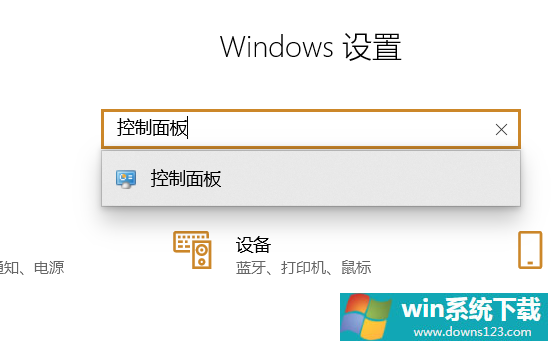
2、点击“查看设备和打印机”。
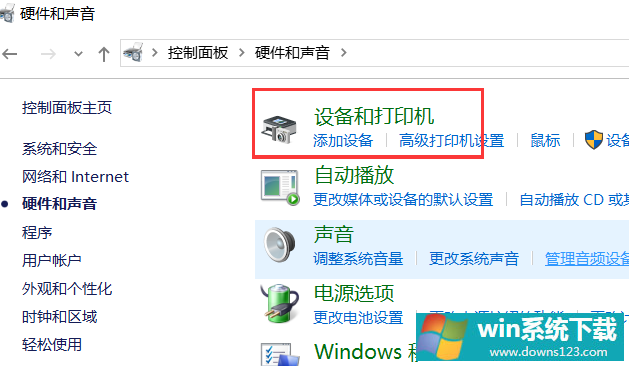
3、选择正在打印的打印机右击选择“查看现在正在打印什么”。
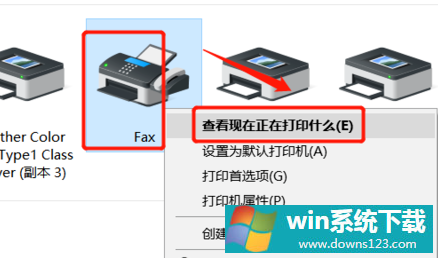
4、点击打印中的任务。
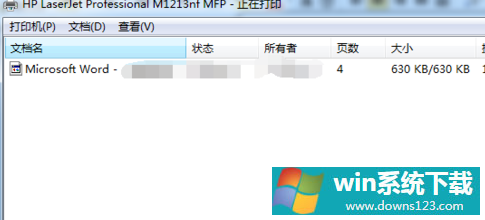
5、取消打印任务。